- Vagrant چیست؟
- تاریخچه Vagrant
- چرا باید از Vagrant استفاده کنیم؟
- مزایای استفاده از Vagrant
- معایب استفاده از Vagrant
- چطور Vagrant کار میکند؟
- نکاتی برای استفاده بهتر از Vagrant
- نمونه کدهای Vagrant
- Vagrant در مقابل Docker
- سوالات متداول
- جمع بندی
تو دنیای فناوری اطلاعات و برنامه نویسی، هر روز ابزارها و تکنولوژیهای جدیدی معرفی میشن که به برنامه نویسان کمک میکنن تا چالشهای مختلف رو حل کنن. یکی از این ابزارها که تونسته تغییرات بزرگی ایجاد کنه و جذابیت خاصی برای نسل جدید برنامه نویسان داشته باشه، Vagrant هست. برای درک بهتر این ابزار، بیا با یه داستان کوتاه و جذاب شروع کنیم.
تصور کن که تو اوایل دهه 2000 میلادی هستیم. برنامه نویسان برای راه اندازی و تست نرم افزارهای خودشون مجبور بودن ساعتها وقت صرف کنن تا محیط توسعه مشابه محیط تولید (production) رو بسازن. این کار نه تنها زمان بر بود بلکه اغلب منجر به بروز مشکلات زیادی میشد، چون تفاوتهای جزئی بین این دو محیط باعث ایجاد باگهای عجیب و غریب میشد.
حالا تصور کن اگه همچنان تو همون شرایط باقی مونده بودیم. هر بار که یه پروژه جدید شروع میکردیم، باید تمام نرم افزارها، کتابخونهها و وابستگیها رو از نو نصب میکردیم. بدون Vagrant، هر بار که یه نفر جدید به تیم میپیوست، باید روزها وقت صرف تنظیم محیط خودش میکرد. این کار نه تنها زمان زیادی میبرد، بلکه باعث بروز اختلافات و مشکلات زیادی هم میشد.
اما خوشبختانه، یه ابزار جادویی به نام Vagrant به دنیای ما وارد شد و همه چیز رو تغییر داد. بیا با جزئیات بیشتری به بررسی این ابزار بپردازیم.
Vagrant چیست؟

Vagrant یه ابزار متن باز (open-source) هست که توسط شرکت HashiCorp توسعه یافته. این ابزار به شما کمک میکنه تا محیطهای توسعه قابل حمل، همگن و قابل تکرار بسازی. به عبارت ساده تر، Vagrant به شما اجازه میده تا به راحتی یه محیط توسعه مشابه محیط تولید خودت بسازی و اون رو بین اعضای تیم به اشتراک بذاری.
Vagrant به وسیله تعریف فایلهای پیکربندی به نام Vagrantfile کار میکنه که شامل تمام نیازمندیها و تنظیمات محیط هست. این فایل به شما کمک میکنه تا یه ماشین مجازی (Virtual Machine) یا کانتینر رو با یه فرمان ساده راه اندازی کنی. وقتی یه Vagrantfile تنظیم میکنی، در واقع یه نقشه برای ساخت و راه اندازی یه محیط توسعه کامل داری که میتونی بارها و بارها ازش استفاده کنی.
این ابزار به توسعه دهندگان امکان میده که محیطهای توسعه ای یکسان و سازگاری داشته باشن، بدون اینکه نیاز باشه هر بار همه چیز رو از ابتدا تنظیم کنن. این به معنی کاهش زمان تنظیم و راه اندازی محیط توسعه و افزایش کارایی تیم توسعه هست.
تاریخچه Vagrant
همه چیز از یه ایده کوچیک شروع شد. یه روز Mitchell Hashimoto، تصمیم گرفت تا پروژه ای رو شروع کنه که به برنامه نویسها کمک کنه محیطهای توسعه خودشون رو راحتتر مدیریت کنن. این ایده تو ژانویه 2010 به Vagrant تبدیل شد و اولین نسخه اش تو مارس همون سال منتشر شد.
اما این تازه شروع ماجرا بود. چند ماه بعد تو اکتبر 2010، شرکت Engine Yard اعلام کرد که میخواد از این پروژه حمایت مالی کنه. این حمایت باعث شد Mitchell و تیمش انگیزه بیشتری برای کار روی Vagrant پیدا کنن. نتیجه این تلاش ها، انتشار اولین نسخه پایدار Vagrant 1.0 تو مارس 2012 بود، یعنی دقیقاً دو سال بعد از اولین نسخه.
بعد از این موفقیت، Mitchell تصمیم گرفت که یه سازمان به نام HashiCorp تأسیس کنه تا بتونه توسعه Vagrant رو به صورت تمام وقت پشتیبانی کنه. این سازمان نه تنها به توسعه Vagrant کمک میکرد، بلکه نسخههای تجاری و پشتیبانی حرفه ای هم برای کاربران فراهم میکرد.
Vagrant اولش فقط با VirtualBox کار میکرد، اما با انتشار نسخه 1.1، پشتیبانی از نرم افزارهای مجازی سازی دیگه مثل VMware و KVM و حتی محیطهای سروری مثل Amazon EC2 هم بهش اضافه شد. این ابزار به زبان Ruby نوشته شده، ولی میتونی تو پروژه هایی که با زبانهای دیگه مثل PHP، Python، Java، C# و JavaScript نوشته شدن هم ازش استفاده کنی. از نسخه 1.6 به بعد، Vagrant به طور بومی از کانتینرهای Docker هم پشتیبانی میکنه، که این قابلیت میتونه تو بعضی موارد جایگزین سیستم عاملهای مجازی شده کامل بشه.
چرا باید از Vagrant استفاده کنیم؟
در حالی که Vagrant در هسته خودش عملکرد نسبتا ساده ای داره، میتونه برای افراد زیادی که روی پروژههای مختلف کار میکنن، مفید باشه.
برای توسعه دهنده ها، Vagrant ایجاد یه محیط محلی رو که شبیه به محیط تولیده، خیلی راحت میکنه. میتونید مطمئن بشید که همون کتابخونهها و وابستگیها نصب شدن، همون فرآیندها راه اندازی شدن، همون سیستم عامل و نسخه استفاده میشه و کلی جزئیات دیگه، بدون اینکه لازم باشه سیستم محلی خودتون رو تغییر بدید یا به هزینه و زمان اضافی برای راه اندازی یه محیط توسعه خارجی نیاز داشته باشید.
Vagrant برای طراحان رابط کاربری (UI) و تجربه کاربری (UX) هم خیلی کاربردیه. اونا میتونن دقیقا ببینن که طراحی شون روی یه سیستم دیگه چه شکلی میشه، یا حتی میتونن با یه کپی جداگانه از سیستمی که یه توسعه دهنده داره روش کار میکنه، کار کنن، بدون اینکه نیاز باشه تغییرات زیادی اعمال کنن.
این ابزار عالیه اگه میخواهید یه ابزار، سیستم عامل یا محیط جدید رو بدون ترس از اینکه سیستم فعلی تون رو به خطر بندازه، یاد بگیرید. چه برای آزمون صدور گواهینامه درس بخونید، چه یه اسکریپت استقرار جدید رو تست کنید، یا فقط یه چیز جدید رو امتحان کنید، میتونید این کار رو با اطمینان انجام بدید که به هیچ چیزی تو سیستم محلی یا محیط تولید آسیبی نمیرسه. یه امتیاز دیگه اینه که اگه یه بار درستش کردید، میتونید از همون فرآیند و اسکریپت برای استقرار در یه موقعیت واقعی یا محیط زنده استفاده کنید.
Vagrant واقعا یه ابزار قدرتمنده که میتونه به همه افراد تیم کمک کنه تا بهتر و هماهنگتر کار کنن. پس اگه تا حالا از Vagrant استفاده نکردید، حتماً امتحانش کنید و ببینید چقدر میتونه کارتون رو سادهتر و مؤثرتر کنه.
مزایای استفاده از Vagrant

بیا با هم نگاهی به چند ویژگی مهم استفاده از Vagrant بندازیم.
1. همگن سازی محیط ها
یکی از بزرگترین مزایای استفاده از Vagrant اینه که همه اعضای تیم میتونن از یه محیط توسعه مشابه استفاده کنن. این کار باعث میشه که باگها و مشکلات ناشی از تفاوت محیطها کاهش پیدا کنه. وقتی همه از یه محیط یکسان استفاده میکنن، مشکلات ناسازگاری کاهش پیدا میکنه و تیم میتونه به طور مؤثرتری روی پروژه کار کنه.
برای مثال، فرض کن که تو تیم توسعه شما چندین نفر با سیستم عاملهای مختلف کار میکنن. یکی از اونها از ویندوز استفاده میکنه، دیگری از مک و یکی دیگه از لینوکس. بدون Vagrant، تنظیم و هماهنگ سازی محیطهای توسعه برای هر یک از این سیستمها میتونه بسیار زمان بر و پیچیده باشه. اما با استفاده از Vagrant، میتونی یه محیط توسعه یکسان برای همه اعضای تیم ایجاد کنی، به طوری که همه از همون نسخهها و تنظیمات استفاده کنن. این امر باعث کاهش مشکلات ناسازگاری و افزایش بهره وری تیم میشه.
2. قابلیت حمل
با استفاده از Vagrant، میتونی محیط توسعه خودت رو به راحتی به اشتراک بذاری و مطمئن باشی که این محیط در هر سیستمی به درستی کار میکنه. فایل Vagrantfile شامل تمام تنظیمات و نیازمندیهای محیط توسعه هست، بنابراین هر کسی که این فایل رو داشته باشه، میتونه با یه فرمان ساده محیط توسعه مشابهی رو راه اندازی کنه.
فرض کن که یه پروژه جدید رو شروع کردی و نیاز داری که محیط توسعه خودت رو با سایر اعضای تیم به اشتراک بذاری. بدون Vagrant، باید تمام تنظیمات و نیازمندیهای محیط توسعه رو برای هر یک از اعضای تیم توضیح بدی و مطمئن بشی که همه چیز به درستی نصب شده. این کار میتونه زمان زیادی ببره و احتمال بروز خطاها و مشکلات هم زیاد هست. اما با استفاده از Vagrant، میتونی فایل Vagrantfile رو به سایر اعضای تیم بدی و اونها با یه فرمان ساده میتونن محیط توسعه مشابهی رو راه اندازی کنن.
3. سریع و آسان
راه اندازی محیط توسعه با Vagrant خیلی سریع و راحت هست. با یه فرمان ساده میتونی محیط توسعه خودت رو راه اندازی کنی و نیاز به تنظیمات پیچیده رو از بین ببری. این به این معنیه که میتونی وقت کمتری رو صرف تنظیم محیط توسعه کنی و بیشتر روی کدنویسی و توسعه پروژه تمرکز کنی.
برای مثال، فرض کن که یه توسعه دهنده جدید به تیم شما ملحق شده. بدون Vagrant، این فرد باید تمام تنظیمات محیط توسعه رو از ابتدا انجام بده، که میتونه چندین روز طول بکشه. اما با استفاده از Vagrant، این فرد میتونه با یه فرمان ساده محیط توسعه مشابهی رو راه اندازی کنه و بلافاصله شروع به کار کنه. این امر باعث میشه که زمان تنظیم محیط کاهش یابد و تیم توسعه بتونه با سرعت بیشتری به پروژههای خودش بپردازه.
4. صرفه جویی در زمان و هزینه
Vagrant میتونه به شما در صرفه جویی در زمان و هزینه کمک کنه. با استفاده از Vagrant، میتونید از دوباره کاری و تنظیمات دستی محیطهای توسعه خودداری کنید. همچنین، Vagrant به شما امکان میده تا از منابع ابری به طور کارآمدتر استفاده کنید و هزینههای زیرساخت خود را کاهش دهید.
5. افزایش پویایی و انعطاف پذیری
Vagrant به شما امکان میده تا به سرعت و به آسانی محیطهای توسعه جدیدی رو ایجاد و پیکربندی کنید. این امر به شما کمک میکنه تا با نیازهای در حال تغییر پروژه خود سازگار بشید و به سرعت ویژگیهای جدیدی رو توسعه بدید. وقتی نیاز به تست یه ویژگی جدید دارید یا باید یه محیط توسعه خاص رو برای پروژه ای خاص بسازید، Vagrant این کار رو براتون خیلی راحت میکنه.
6. بهبود همکاری تیمی
Vagrant به شما کمک میکنه تا با اعضای تیم خود به طور مؤثرتری همکاری کنید. با استفاده از Vagrant، میتونید مطمئن بشید که همه اعضای تیم از یه محیط توسعه مشابه استفاده میکنن و این امر میتونه به کاهش مشکلات و افزایش بهره وری تیم کمک کنه. فرض کنید که همه اعضای تیم با همون نسخهها و تنظیمات کار میکنن؛ این باعث میشه که اختلافات محیطی و باگهای ناشی از ناسازگاری محیطها به حداقل برسه.
Vagrant یه ابزار قدرتمند و انعطاف پذیره که میتونه به توسعه دهندهها و تیمهای DevOps در صرفه جویی در زمان و هزینه، افزایش بهره وری و بهبود کیفیت نرم افزار کمک کنه. با Vagrant، میتونید به راحتی محیطهای توسعه قابل حمل و همگن بسازید، از منابع ابری بهینه استفاده کنید و همکاری تیمی بهتری داشته باشید. بنابراین، اگه دنبال یه راه حل کارآمد برای مدیریت محیطهای توسعه هستید، Vagrant یه انتخاب عالیه.
معایب استفاده از Vagrant
استفاده از Vagrant با وجود مزایای زیادش، یک سری چالشها و معایب هم داره که باید در نظر گرفته بشن. این مشکلات میتونن برای بعضی از کاربران و تیمها محدودیت هایی ایجاد کنن. در ادامه به چند تا از مهمترین معایب استفاده از Vagrant میپردازیم.
1. نیاز به منابع سیستم
Vagrant به دلیل استفاده از ماشینهای مجازی، منابع بیشتری از سیستم شما رو مصرف میکنه. این به این معنیه که اگه سیستم شما منابع کافی نداشته باشه، ممکنه با مشکلاتی مثل کندی عملکرد مواجه بشید. ماشینهای مجازی برای اجرا به حافظه رم و قدرت پردازشی بیشتری نیاز دارن و این میتونه برای سیستمهای با منابع محدود مشکل ساز بشه.
2. منحنی یادگیری
استفاده از Vagrant ممکنه برای کاربران جدید کمی پیچیده باشه. شما نیاز دارید که با مفاهیم ماشینهای مجازی و فایلهای پیکربندی آشنا باشید تا بتونید از این ابزار به خوبی استفاده کنید. یادگیری نحوه پیکربندی Vagrantfile و مدیریت ماشینهای مجازی ممکنه زمان بر باشه و نیاز به مطالعه و تمرین داشته باشه. برای تازه کارها، این منحنی یادگیری ممکنه یه چالش بزرگ به حساب بیاد.
چطور Vagrant کار میکند؟
Vagrant یه ابزار قدرتمنده که به شما کمک میکنه محیطهای توسعه رو به راحتی بسازید و مدیریت کنید. این ابزار با استفاده از فایلهای پیکربندی قابل تغییر و محیطهای مجازی، این امکان رو میده که محیطهای توسعه قابل حمل، همگن و قابل تکرار ایجاد کنید. حالا بیایید ببینیم که چطور میتونید با نصب و راه اندازی Vagrant کار خودتون رو شروع کنید و از مزایای اون بهره مند بشید.
نصب و راه اندازی Vagrant
برای شروع استفاده از Vagrant، ابتدا باید این ابزار رو روی سیستم خودت نصب کنی. Vagrant به طور معمول با VirtualBox کار میکنه، بنابراین اول باید VirtualBox رو نصب کنی و بعد به سراغ نصب Vagrant بری. نگران نباش، نصب کردنش خیلی ساده ست.
نصب VirtualBox

اول از همه، VirtualBox رو نصب کن:
sudo apt-get install virtualboxنصب Vagrant
حالا که VirtualBox نصب شد، نوبت به نصب Vagrant میرسه:
sudo apt-get install vagrantساخت اولین محیط با Vagrant
بعد از نصب، حالا میتونی اولین محیط خودت رو با Vagrant بسازی. برای این کار، به یه پوشه جدید برو و دستور زیر رو اجرا کن:
vagrant init ubuntu/bionic64این فرمان یه فایل به نام Vagrantfile ایجاد میکنه که شامل تنظیمات اولیه برای یه ماشین مجازی با سیستم عامل Ubuntu 18.04 هست. حالا با اجرای دستور زیر ماشین مجازی رو بالا بیار:
vagrant upبا این کار، Vagrant ماشین مجازی رو دانلود و راه اندازی میکنه و شما میتونید با دستور زیر بهش متصل بشید:
vagrant sshشخصی سازی Vagrantfile
یکی از قابلیتهای جالب Vagrant اینه که میتونی فایل Vagrantfile رو به سادگی تغییر بدی تا تنظیمات خاص خودت رو اعمال کنی. برای مثال، میتونی تعداد CPUها، میزان حافظه و نرم افزارهای مورد نیاز رو مشخص کنی. بیایید یه نمونه از Vagrantfile رو ببینیم:
Vagrant.configure("2") do |config|
config.vm.box = "ubuntu/bionic64"
config.vm.network "private_network", type: "dhcp"
config.vm.provider "virtualbox" do |vb|
vb.memory = "1024"
vb.cpus = 2
end
config.vm.provision "shell", inline: <<-SHELL
apt-get update
apt-get install -y apache2
SHELL
endدر این مثال، ما از جعبه Ubuntu 18.04 استفاده میکنیم و تنظیمات شبکه رو به صورت private و نوع DHCP تنظیم میکنیم. همچنین، تعداد CPUها رو به 2 و حافظه رو به 1024 مگابایت افزایش میدیم. در نهایت، با استفاده از بخش provision، میتونیم دستورات لازم برای نصب نرم افزارها رو بنویسیم، مثل نصب Apache2.
نکاتی برای استفاده بهتر از Vagrant
Vagrant ابزاری فوق العاده برای ساخت و مدیریت محیطهای توسعه است، اما میتونی با چند نکته و ترفند بیشتر ازش بهره برداری کنی. بیایید با هم به چند نکته مهم بپردازیم که میتونن تجربه کار با Vagrant رو بهبود بدن.
استفاده از پلاگین ها
Vagrant دارای پلاگینهای زیادیه که میتونن قابلیتهای اضافی به این ابزار اضافه کنن. پلاگینها میتونن کارهای مختلفی انجام بدن، از بهبود هماهنگی نسخهها گرفته تا افزودن قابلیتهای شبکه ای. برای نصب یک پلاگین، میتونی از دستور زیر استفاده کنی:
vagrant plugin install vagrant-vbguestاین پلاگین بهت کمک میکنه تا نسخههای Guest Additions در VirtualBox رو به روزرسانی کنی. این بهبودها میتونن کارایی و سازگاری ماشین مجازی رو افزایش بدن و مشکلات احتمالی رو کاهش بدن.
مدیریت منابع با Vagrant
اگه منابع سیستم شما محدوده، میتونی میزان مصرف منابع توسط ماشینهای مجازی رو محدود کنی. برای مثال، میتونی میزان حافظه و تعداد CPUها رو در فایل Vagrantfile مشخص کنی:
Vagrant.configure("2") do |config|
config.vm.box = "ubuntu/bionic64"
config.vm.provider "virtualbox" do |vb|
vb.memory = "512"
vb.cpus = 1
end
endبا این کار، میتونی مطمئن بشی که ماشینهای مجازی از منابع سیستم بیش از حد استفاده نمیکنن و عملکرد سیستم اصلی ت دچار مشکل نمیشه.
اشتراک گذاری پوشه ها
یکی از ویژگیهای مفید Vagrant، قابلیت اشتراک گذاری پوشهها بین سیستم میزبان و ماشین مجازیه. این کار بهت اجازه میده تا فایلهای پروژه خودت رو به راحتی بین این دو سیستم انتقال بدی:
Vagrant.configure("2") do |config|
config.vm.box = "ubuntu/bionic64"
config.vm.synced_folder ".", "/vagrant"
endبا این تنظیم، پوشه پروژه شما در سیستم میزبان با پوشه /vagrant در ماشین مجازی همگام سازی میشه. این ویژگی به خصوص برای توسعه و تست سریع خیلی کاربردیه.
نمونه کدهای Vagrant
بیایید با چند نمونه کد Vagrant که میتونن در پروژههای مختلف بهت کمک کنن، آشنا بشیم.
مثال 1: نصب یک وب سرور ساده
فرض کن که میخوای یه وب سرور Apache روی سیستم خودت راه اندازی کنی تا کدهایی که مینویسی رو تست کنی. اینجا Vagrant به کمکت میاد.
ایجاد یک پوشه جدید برای پروژه:
mkdir my-web-server cd my-web-serverایجاد و پیکربندی Vagrantfile:
vagrant init ubuntu/bionic64این فرمان یه فایل به نام Vagrantfile ایجاد میکنه. حالا این فایل رو باز کن و پیکربندی زیر رو بهش اضافه کن:
Vagrant.configure("2") do |config| config.vm.box = "ubuntu/bionic64" config.vm.network "forwarded_port", guest: 80, host: 8080 config.vm.provider "virtualbox" do |vb| vb.memory = "512" vb.cpus = 1 end config.vm.provision "shell", inline: <<-SHELL apt-get update apt-get install -y apache2 SHELL endراه اندازی ماشین مجازی:
vagrant upاین دستور باعث میشه Vagrant ماشین مجازی رو بسازه، Ubuntu 18.04 رو نصب کنه و Apache رو روی اون راه اندازی کنه.
اتصال به ماشین مجازی:
vagrant sshحالا میتونی وارد ماشین مجازی بشی و مطمئن بشی که Apache به درستی نصب شده. اگه مرورگرت رو باز کنی و به آدرس http://localhost:8080 بری، باید صفحه پیش فرض Apache رو ببینی.
مثال 2: نصب و راه اندازی یک دیتابیس
این مثال نحوه نصب و راه اندازی یک دیتابیس MySQL رو نشون میده:
Vagrant.configure("2") do |config|
config.vm.box = "ubuntu/bionic64"
config.vm.network "private_network", type: "dhcp"
config.vm.provision "shell", inline: <<-SHELL
apt-get update
apt-get install -y mysql-server
mysql -e "CREATE DATABASE mydb"
SHELL
endبا این تنظیمات، میتونی MySQL رو نصب کنی و یک دیتابیس جدید به نام mydb ایجاد کنی.
مثال 3: محیط توسعه برای برنامه نویسی Python
این مثال نحوه ایجاد یک محیط توسعه برای Python رو نشون میده:
Vagrant.configure("2") do |config|
config.vm.box = "ubuntu/bionic64"
config.vm.network "private_network", type: "dhcp"
config.vm.provision "shell", inline: <<-SHELL
apt-get update
apt-get install -y python3 python3-pip
pip3 install flask
SHELL
endبا این تنظیمات، میتونی Python3 و pip3 رو نصب کنی و فریم ورک Flask رو برای توسعه وب اپلیکیشنها نصب کنی.
Vagrant در مقابل Docker
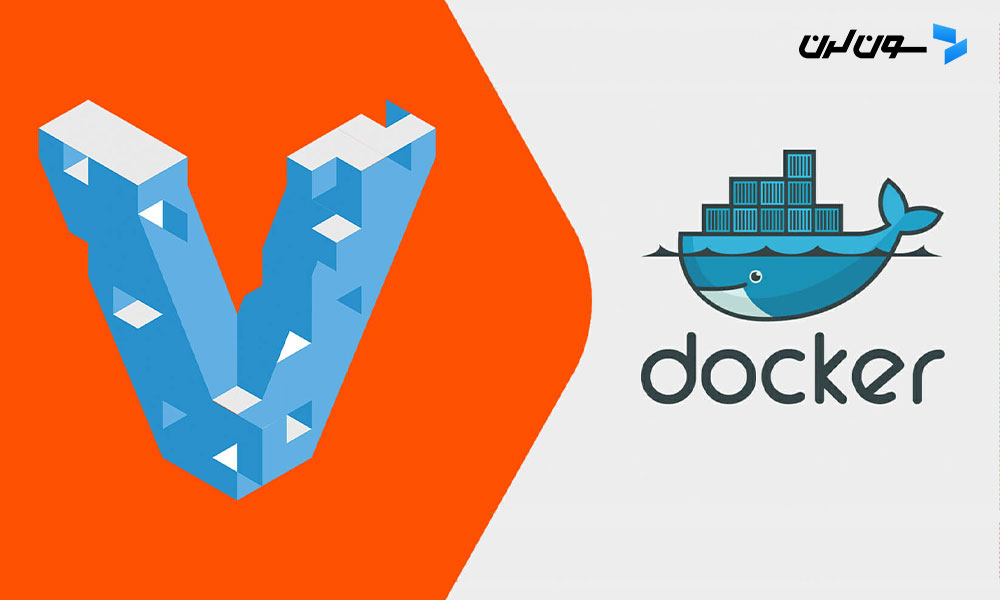
شاید از خودت بپرسی که تفاوت Vagrant با Docker چیه؟ هر دو ابزار برای ایجاد محیطهای توسعه استفاده میشن، اما تفاوتهای مهمی دارن.
Vagrant بیشتر برای ایجاد ماشینهای مجازی استفاده میشه، در حالی که Docker برای ایجاد و مدیریت کانتینرها به کار میره. ماشینهای مجازی به صورت کامل یه سیستم عامل جداگانه دارن، در حالی که کانتینرها به صورت سبکتر و با استفاده از منابع مشترک سیستم عامل اصلی اجرا میشن.
Vagrant برای محیطهای توسعه ای که نیاز به شباهت زیادی به محیط تولید دارن خیلی مناسبه، در حالی که Docker برای اجرای سرویسهای مقیاس پذیر و جدا شده در محیطهای تولیدی کاربرد داره. به عبارت دیگه، اگه نیاز داری که یه محیط توسعه مشابه محیط تولید ایجاد کنی، Vagrant گزینه خوبی هست. اما اگه نیاز به اجرای سرویسها به صورت مقیاس پذیر و با استفاده از منابع کمتر داری، Docker انتخاب بهتریه.
تفاوتهای اصلی Vagrant و Docker
1. معماری
- Vagrant: بر اساس ماشینهای مجازی (Virtual Machines) کار میکنه. این به این معناست که هر محیط توسعه یک سیستم عامل کامل و مستقل از سیستم میزبان داره.
- Docker: از کانتینرها استفاده میکنه. کانتینرها سیستم عامل مستقل ندارند و از سیستم میزبان استفاده میکنند، بنابراین سبکتر و سریعتر هستند.
2. سرعت و منابع
- Vagrant: چون از ماشینهای مجازی استفاده میکنه، مصرف منابع بیشتری داره و زمان بیشتری برای راه اندازی لازم داره.
- Docker: کانتینرها به دلیل اشتراک گذاری منابع با سیستم میزبان، سبکتر و سریعتر هستند و مصرف منابع کمتری دارند.
3. قابلیت حمل
- Vagrant: فایل Vagrantfile محیط رو تعریف میکنه، ولی انتقال ماشینهای مجازی بزرگتر و سخت تره.
- Docker: فایل Dockerfile تعریف کننده کانتینره و انتقال کانتینرها به خاطر سبک بودنشون بسیار راحت تره.
4. کاربردها
- Vagrant: مناسب برای محیطهای توسعه که نیاز به سیستم عامل کامل دارند، مثلاً برای تستهای مشابه محیط تولید.
- Docker: مناسب برای توسعه و اجرای اپلیکیشنها در محیطهای کانتینری، خصوصاً برای معماریهای میکروسرویسها (Microservices).
"کانتینرها به توسعه دهندگان این امکان را میدهند که محیط توسعه خود را به راحتی بین سیستمها جابجا کنند، در حالی که ماشینهای مجازی تضمین میکنند که محیطها کاملاً ایزوله و مستقل باشند.
مثالهای عملی
مثال 1: محیط توسعه وب با Vagrant
Vagrant.configure("2") do |config| config.vm.box = "ubuntu/bionic64" config.vm.network "forwarded_port", guest: 80, host: 8080 config.vm.provision "shell", inline: <<-SHELL apt-get update apt-get install -y apache2 systemctl start apache2 SHELL endمثال 2: محیط توسعه وب با Docker
# Use the official image as a parent image FROM nginx:latest # Copy the current directory contents into the container at /usr/share/nginx/html COPY . /usr/share/nginx/html # Expose port 80 EXPOSE 80و بعد با دستور زیر میتونی کانتینر رو اجرا کنی:
docker build -t my-web-app . docker run -d -p 8080:80 my-web-appVagrant و Docker دو ابزار قدرتمند و پرکاربرد در دنیای توسعه نرم افزار هستند که هر کدام مزایا و کاربردهای خاص خود را دارند. Vagrant با ایجاد محیطهای توسعه مشابه با محیط تولید، به شما کمک میکند تا باگها و مشکلات محیطی را کاهش دهید و Docker با سرعت و سبکی خود، امکان اجرای اپلیکیشنها به صورت کانتینری را فراهم میکند. در نهایت، انتخاب بین این دو ابزار به نیازهای خاص پروژه و تیم شما بستگی دارد.
سوالات متداول
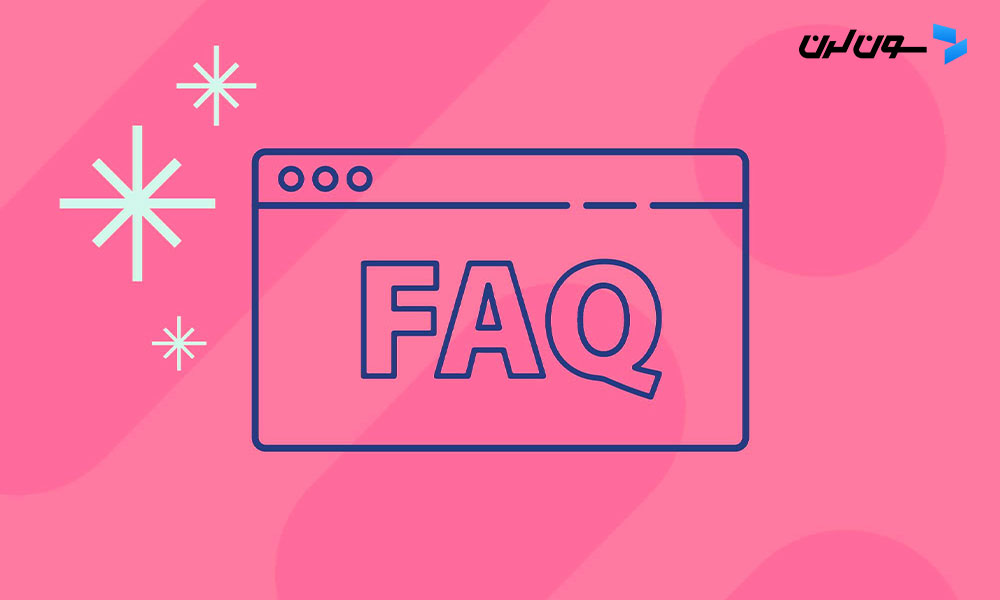
1. آیا Vagrant فقط برای لینوکس است؟
نه، Vagrant از سیستم عاملهای مختلفی پشتیبانی میکنه از جمله ویندوز، مک و لینوکس. این یعنی میتونید محیطهای توسعه مختلفی رو با استفاده از Vagrant روی هر یک از این سیستم عاملها راه اندازی کنید. فرقی نمیکنه از چه سیستمی استفاده میکنید، Vagrant به شما امکان میده که محیطهای توسعه قابل حمل و یکسان رو به راحتی بسازید و مدیریت کنید.
2. آیا میتوانم از Vagrant در کنار Docker استفاده کنم؟
بله، Vagrant و Docker میتونن به خوبی با هم کار کنن. شما میتونید از Vagrant برای راه اندازی و مدیریت کانتینرهای Docker استفاده کنید. این ترکیب به شما این امکان رو میده که از مزایای هر دو ابزار بهره مند بشید. مثلاً میتونید محیطهای توسعه خودتون رو با Vagrant تنظیم کنید و از Docker برای مدیریت سرویسهای کانتینری استفاده کنید.
3. Vagrant چگونه با دیگر ابزارهای توسعه مانند Ansible و Puppet کار میکند؟
Vagrant به خوبی با ابزارهای مدیریت پیکربندی مانند Ansible، Puppet و Chef یکپارچه میشه. شما میتونید از این ابزارها برای خودکارسازی فرآیندهای نصب و پیکربندی در محیطهای Vagrant خودتون استفاده کنید. این به معنی اینه که میتونید محیطهای توسعه پیچیده رو به صورت خودکار و با حداقل دخالت دستی پیکربندی کنید.
4. آیا Vagrant برای پروژههای بزرگ مناسب است؟
بله، Vagrant به دلیل انعطاف پذیری و قابلیت حمل، برای پروژههای بزرگ و تیمهای توسعه بزرگ بسیار مناسبه. با استفاده از Vagrant، میتونید محیطهای توسعه ای بسازید که به راحتی بین اعضای تیم به اشتراک گذاشته بشن و مشکلات ناسازگاری محیطها رو به حداقل برسونید. این ویژگیها باعث میشن که Vagrant برای پروژههای بزرگ یک ابزار ایده آل باشه.
5. چگونه میتوانم Vagrant را به روزرسانی کنم؟
شما میتونید Vagrant رو از طریق سایت رسمی اون دانلود و نصب کنید و با استفاده از ابزارهای مدیریت بستههای سیستم عامل خودتون به روزرسانی کنید. این کار خیلی ساده ست و معمولاً با چند دستور ساده قابل انجامه.
6. آیا Vagrant میتواند با دیگر ارائه دهندگان ماشینهای مجازی کار کند؟
بله، Vagrant میتونه با ارائه دهندگان مختلفی مثل VMware، Hyper-V و AWS هم کار کنه. شما میتونید ارائه دهنده مورد نظر خودتون رو در فایل Vagrantfile تنظیم کنید و از قابلیتهای مختلف اونها بهره مند بشید. این انعطاف پذیری به شما این امکان رو میده که محیطهای توسعه رو در هر زیرساختی که نیاز دارید، راه اندازی و مدیریت کنید.
جمع بندی
در این مقاله، به معرفی و بررسی Vagrant پرداختیم. این ابزار جذاب و قدرتمند به شما کمک میکنه تا محیطهای توسعه قابل حمل، همگن و قابل تکرار بسازید. با استفاده از Vagrant میتونید زمان و منابع خودتون رو بهینهتر مصرف کنید و از بروز باگها و مشکلات ناشی از تفاوت محیطهای توسعه و تولید جلوگیری کنید.
Vagrant به دلیل انعطاف پذیری، سازگاری با سیستم عاملهای مختلف و یکپارچگی با ابزارهای مدیریت پیکربندی مثل Ansible و Puppet، یکی از بهترین انتخابها برای توسعه دهندگان و تیمهای DevOps محسوب میشه. این ابزار به شما این امکان رو میده که محیطهای توسعه رو به راحتی بین اعضای تیم به اشتراک بذارید و از بروز مشکلات ناشی از ناسازگاری محیطها جلوگیری کنید.
یکی دیگه از مزایای Vagrant، امکان استفاده همزمان با Docker و دیگر ارائه دهندگان ماشینهای مجازیه. این ترکیبها به شما این امکان رو میده که از مزایای هر دو ابزار بهره مند بشید و محیطهای توسعه رو به صورت بهینه مدیریت کنید.
اگه هنوز از Vagrant استفاده نمیکنید، حتماً اون رو امتحان کنید و تجربه ای نو و کارآمد رو در توسعه نرم افزار داشته باشید. مطمئن باشید که Vagrant میتونه کارایی تیم شما رو افزایش بده و فرآیند توسعه رو سادهتر و مؤثرتر کنه. هر سوالی داشتید، حتماً بپرسید و از منابع آموزشی موجود برای یادگیری بیشتر استفاده کنید.
دوره الفبای برنامه نویسی با هدف انتخاب زبان برنامه نویسی مناسب برای شما و پاسخگویی به سوالات متداول در شروع یادگیری موقتا رایگان شد:




